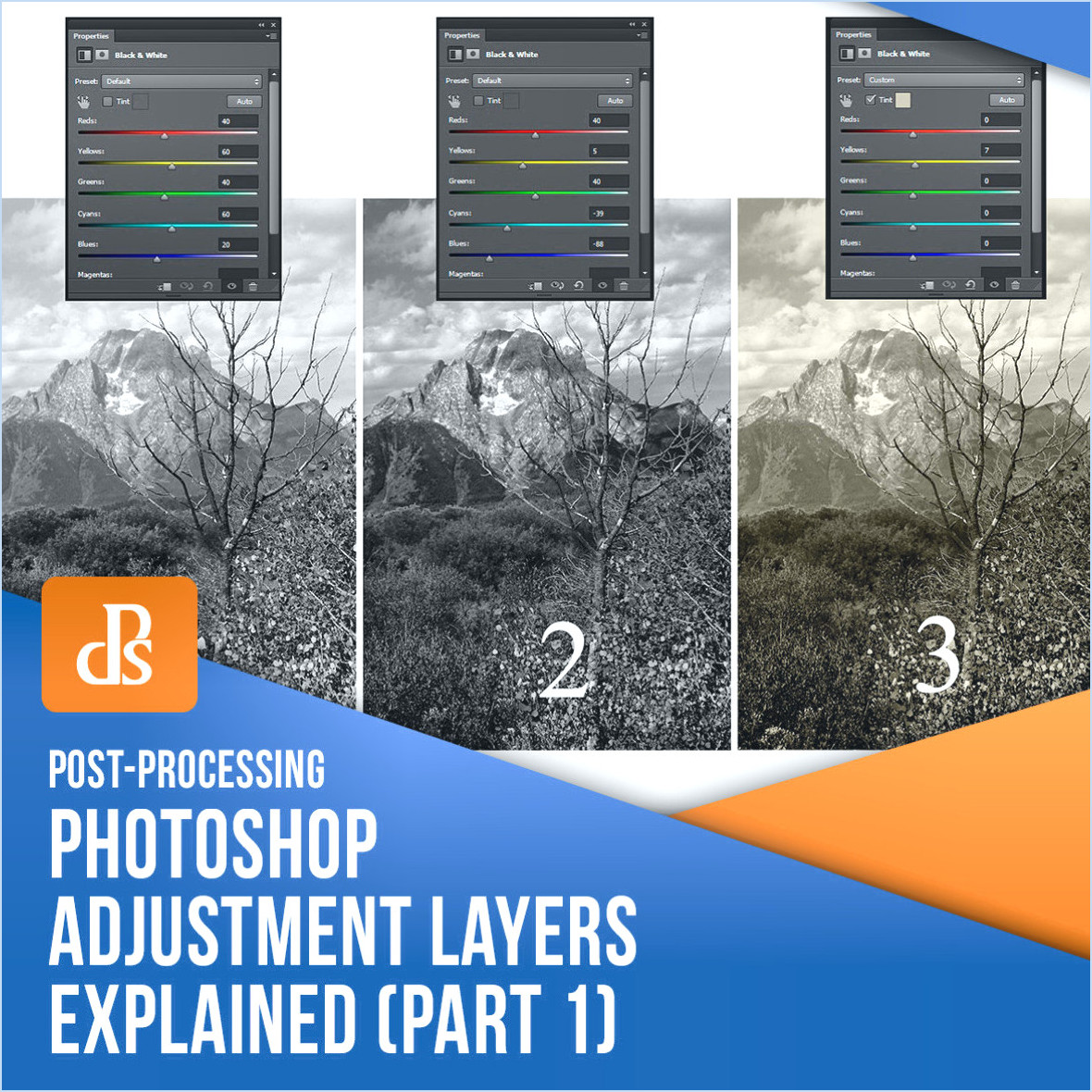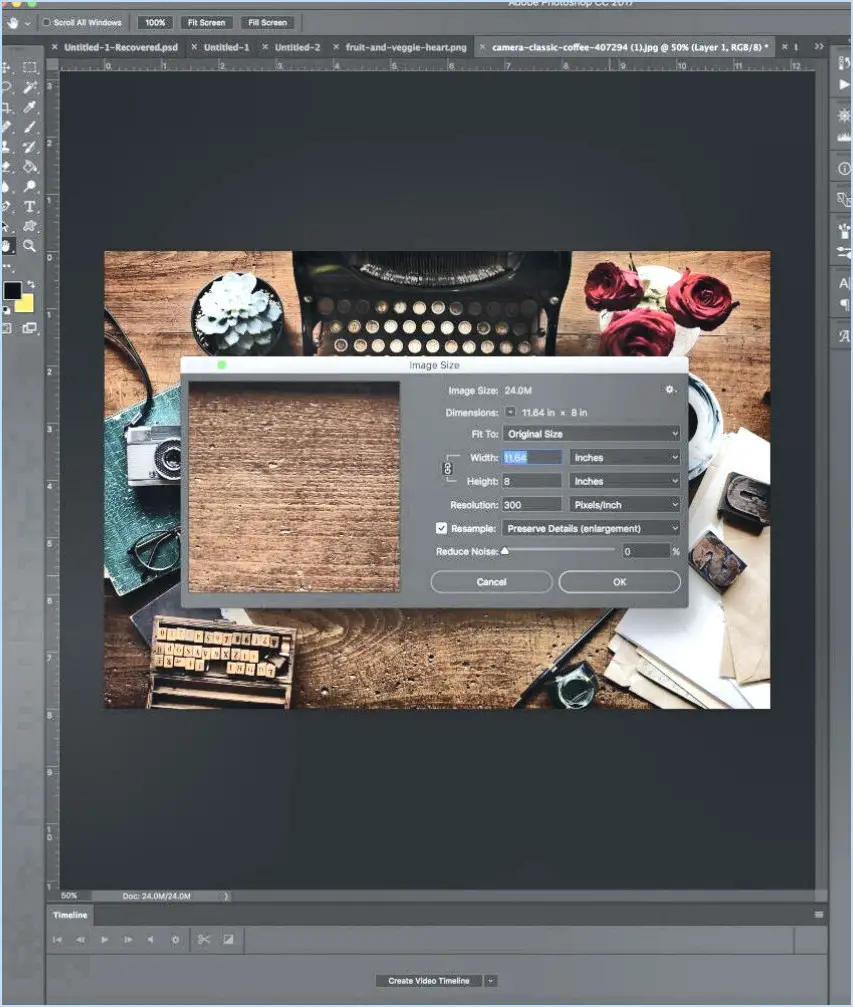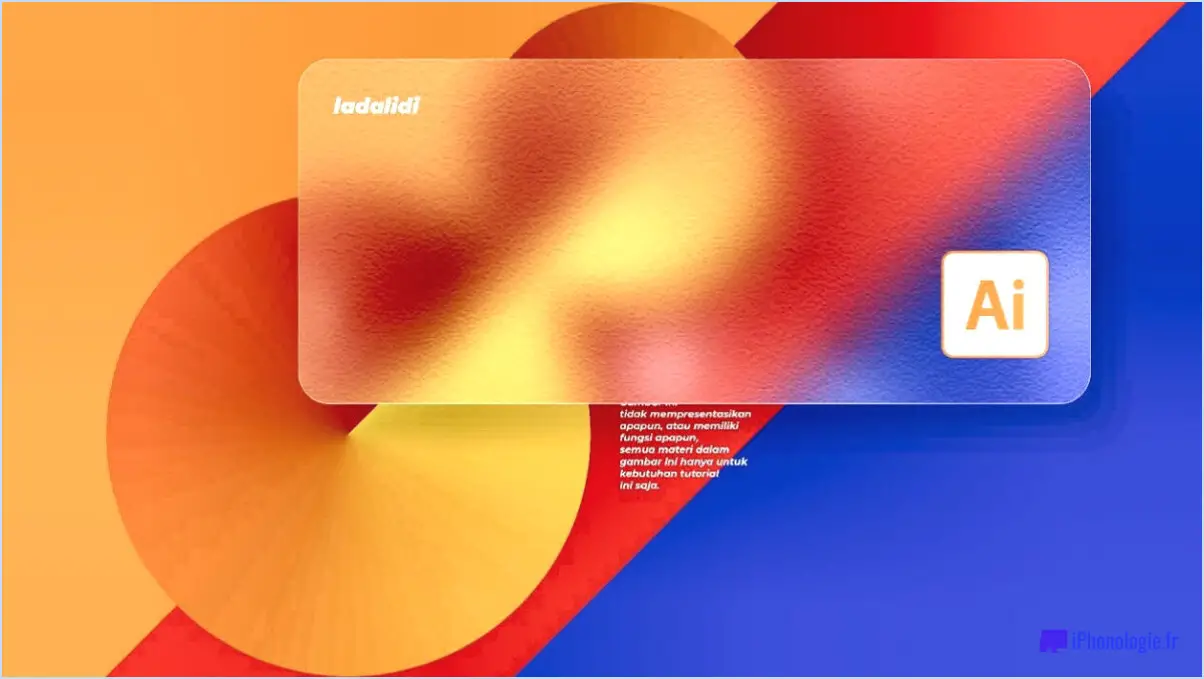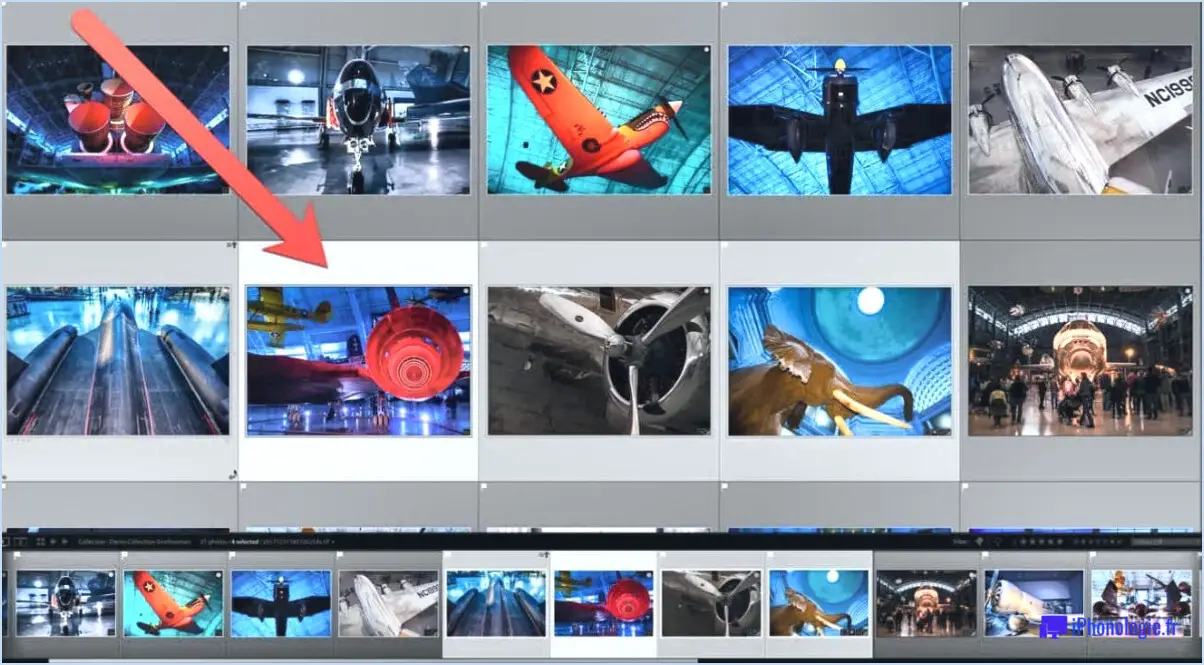Comment découper dans photoshop?

Pour découper dans Photoshop, vous disposez de plusieurs options. Ces techniques vous permettent d'extraire et de séparer avec précision des sections spécifiques d'une image, ce qui vous permet de les manipuler et de les travailler individuellement. Voici un aperçu des différentes méthodes que vous pouvez utiliser :
- CMD+J Raccourci : Ce raccourci clavier est un moyen rapide et efficace de découper une partie spécifique d'une image. Il suffit de sélectionner la zone souhaitée à l'aide de l'un des outils de sélection (par exemple, la Marque rectangulaire, la Marque elliptique ou la Baguette magique), puis d'appuyer sur CMD+J (ou CTRL+J sous Windows) pour dupliquer la sélection sur un nouveau calque. Cela vous permet d'isoler la section choisie tout en conservant l'image originale intacte.
- Outil Lasso : L'outil Lasso offre plus de liberté et de flexibilité dans la création de sélections personnalisées. Il vous permet de dessiner une sélection autour de la zone que vous souhaitez découper manuellement. Pour utiliser l'outil Lasso, sélectionnez-le dans la barre d'outils de Photoshop, cliquez sur le bouton de la souris et maintenez-le enfoncé, puis tracez le long des bords de la section souhaitée. Une fois la sélection terminée, vous pouvez la couper, la copier ou la manipuler selon vos besoins.
- Transformation libre : Avant de découper une image, il se peut que vous souhaitiez la redimensionner ou la remodeler. L'outil de transformation libre est idéal à cette fin. Sélectionnez le calque que vous souhaitez transformer et allez dans Édition > Transformer librement (ou appuyez sur CMD+T/CTRL+T). Des poignées apparaissent autour de l'image, vous permettant de la mettre à l'échelle, de la faire pivoter, de l'incliner ou de la déformer selon les spécifications souhaitées. Lorsque vous êtes satisfait des modifications apportées, vous pouvez procéder au découpage de l'image transformée.
N'oubliez pas qu'après le découpage, vous pouvez appliquer diverses modifications à chaque section indépendamment. Il peut s'agir d'ajustements tels que la correction des couleurs, les filtres ou même la combinaison de coupes de différentes images pour créer des compositions uniques.
En maîtrisant ces techniques de découpage dans Photoshop, vous pouvez efficacement extraire, manipuler et travailler avec des sections spécifiques d'une image, ce qui vous permet de réaliser votre vision créative.
Comment découper un objet dans Photoshop 2020?
Pour découper un objet dans Photoshop 2020, procédez comme suit :
- Sélectionnez l'objet : Utilisez les outils de sélection tels que l'outil Marquee ou Lasso pour sélectionner l'objet que vous souhaitez découper. Assurez-vous que l'objet se trouve entièrement à l'intérieur de la sélection.
- Accédez à l'outil "Couper" : Cliquez sur l'outil "Couper" dans la barre d'outils ou appuyez simplement sur la touche "C" de votre clavier pour l'activer.
- Spécifiez l'emplacement de la coupe : Lorsque l'outil "Couper" est activé, placez votre curseur à l'endroit où vous souhaitez effectuer la coupe. Cliquez une fois pour lancer la coupe.
- Finaliser la coupe : Après avoir cliqué, l'objet sera divisé à l'endroit spécifié. La partie de l'objet située d'un côté de la coupe sera supprimée, tandis que l'autre côté restera intact.
N'oubliez pas d'enregistrer votre travail après avoir effectué la découpe afin de préserver les modifications apportées à votre image.
Comment utiliser l'outil de sélection par tranche?
Pour utiliser l'outil l'outil de sélection de tranche, suivez les étapes suivantes :
- Cliquez sur sur l'objet que vous souhaitez sélectionner.
- Maintenez le bouton la touche Ctrl sous Windows ou la touche Commande sous Mac.
- Cliquez et faites glisser sur l'objet pour sélectionner une tranche.
En cliquant sur l'objet souhaité, en maintenant la touche Ctrl ou Commande enfoncée et en faisant glisser, vous pouvez facilement sélectionner une tranche spécifique. Cet outil est particulièrement utile lorsque vous travaillez avec des images en couches ou lorsque vous devez isoler une partie particulière d'un objet. N'oubliez pas de relâcher la touche Ctrl/Commande et le bouton de la souris une fois que vous avez sélectionné la tranche souhaitée.
Comment découper une image?
Pour découper une image, plusieurs options s'offrent à vous. La première consiste à utiliser des éditeurs de photos numériques tels que Photoshop ou GIMP, qui offrent tous deux des outils puissants pour découper des parties spécifiques d'une image. Ces éditeurs vous permettent de sélectionner et d'isoler les parties souhaitées avec précision et souplesse. Vous pouvez également envisager d'utiliser Paintshop Pro, un logiciel qui comprend une fonction de découpage intégrée très pratique. Cette fonctionnalité vous permet de diviser votre image en sections distinctes, ce qui facilite la manipulation ou l'extraction d'éléments spécifiques. Quelle que soit la méthode choisie, ces outils fournissent les capacités nécessaires pour un découpage d'image efficace et précis.
Comment découper une image dans Photoshop 2021?
Pour découper une image dans Photoshop 2021, vous disposez de plusieurs options. Voici trois méthodes que vous pouvez utiliser :
- Outil de recadrage: Sélectionnez l'outil Recadrer dans la barre d'outils, puis dessinez un rectangle autour de la zone que vous souhaitez conserver. Ajustez les poignées de recadrage si nécessaire, et appuyez sur Entrée ou cliquez sur le bouton Engager pour terminer le processus. Cet outil est utile pour supprimer rapidement les parties non désirées d'une image.
- Outil de marquage rectangulaire: Choisissez l'outil Marque rectangulaire et dessinez une sélection autour de la zone souhaitée. Une fois la sélection effectuée, allez dans le menu Édition, cliquez sur "Couper" ou utilisez le raccourci Ctrl+X (Command+X sur Mac) pour supprimer la sélection. Cet outil est pratique pour réaliser des découpes rectangulaires précises.
- Outil de marquage de forme libre: Sélectionnez l'outil Marquise de forme libre et dessinez un contour de sélection autour de l'image que vous souhaitez découper. Une fois de plus, allez dans le menu Édition et choisissez "Couper" ou utilisez le raccourci Ctrl+X (Commande+X) pour supprimer la sélection. L'outil Marquee à forme libre est idéal pour les découpes de forme irrégulière.
N'oubliez pas que vous pouvez toujours revenir sur vos erreurs en utilisant la commande Annuler (Ctrl+Z ou Commande+Z). Faites des essais avec ces outils pour trouver la méthode qui convient le mieux à vos besoins spécifiques en matière de découpe d'image.
Comment utiliser la découpe pour recadrer?
Pour recadrer une image à l'aide de la fonction de découpe, vous pouvez définir les points de départ et d'arrivée afin de déterminer la partie souhaitée de l'image. Voici comment procéder :
- Déterminez les coordonnées : Identifiez les coordonnées en pixels des points de départ et d'arrivée qui définissent la zone que vous souhaitez recadrer.
- Utilisez la fonction de découpe : Appliquez la fonction de découpage à l'image, en fournissant les coordonnées des points de départ et d'arrivée. La syntaxe peut varier en fonction du langage de programmation ou du logiciel que vous utilisez.
- Obtenir l'image recadrée : Après avoir appliqué la coupe, vous obtiendrez la partie recadrée de l'image en fonction des coordonnées spécifiées.
N'oubliez pas que les points de départ et d'arrivée doivent correspondre aux coordonnées x et y de l'image. En utilisant la fonction de découpe avec les coordonnées appropriées, vous pouvez recadrer efficacement une image dans la zone souhaitée.
Pourquoi ne puis-je pas couper dans Photoshop?
Il y a plusieurs raisons pour lesquelles le découpage dans Photoshop n'est pas possible. Tout d'abord, les paramètres par défaut de l'outil Découper peuvent limiter la découpe d'objets spécifiques. Pour découper un calque ou un objet qui ne fait pas partie de l'arrière-plan, vous devrez peut-être ajuster les paramètres de l'outil Découper. En outre, certains formats d'image, tels que le format JPEG, ne prennent pas en charge la transparence, ce qui rend difficile l'obtention de coupes nettes. Un autre facteur peut être une précision de sélection insuffisante ou une mauvaise utilisation des outils de sélection, ce qui peut entraîner des coupes infructueuses. Enfin, si l'image ou le calque est verrouillé, la découpe peut être limitée. Assurez-vous que le calque est déverrouillé avant de procéder à la découpe.
Comment diviser une image en plusieurs morceaux?
Pour diviser une image en plusieurs morceaux, vous avez plusieurs options à votre disposition. La première consiste à utiliser un puissant éditeur de photos tel que Photoshop ou GIMP. Ces logiciels offrent des fonctions avancées qui vous permettent de diviser précisément votre image en sections ou en tranches. Vous pouvez également opter pour des outils de division d'images en ligne disponibles sur l'internet. Ces outils vous permettent de télécharger votre image et de spécifier le nombre souhaité de divisions ou de dimensions, générant automatiquement des fragments séparés. Le choix de l'une ou l'autre méthode dépend de votre familiarité avec les logiciels et de vos besoins spécifiques.